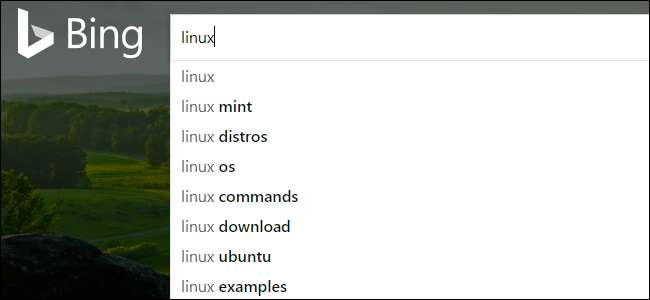
Bing зберігає та використовує вашу історію пошуку для персоналізації результатів. І очищення історії у вашому веб-браузері не торкається історії, що зберігається в самому Bing, яка, ймовірно, надходить із декількох пристроїв, якими ви користуєтесь. Однак ви можете очистити цю історію.
Перш ніж заглибитися в це, ви повинні знати, що більшість основних пошукових систем та соціальних сайтів зберігають такі результати - це не просто річ Bing. Google зберігає ваші результати , і так само Facebook . Вони роблять це, якщо ви ввійшли в службу, а також використовуючи IP-адресу пристрою, з якого ви шукаєте, разом із файлами cookie, що зберігаються на ваших пристроях. І це не обов’язково погано. Це те, як результати пошуку краще пристосовуються до ваших потреб.
Тим не менш, якщо вам не подобається, що ця історія пошуку є там, ви можете очистити її - чисте це все, або лише окремі записи, які ви не хочете зберігати. Ось як.
Як очистити історію пошуку Bing
Ваша історія всіх речей, які ви шукаєте за допомогою Bing, зберігається у вашому обліковому записі Microsoft, тому перейдіть до налаштування конфіденційності вашого облікового запису Microsoft та ввійдіть.
Після входу ви побачите інформаційну панель конфіденційності свого облікового запису. Прокрутіть трохи вниз до розділу «Історія пошуку», а потім натисніть кнопку «Переглянути та очистити історію пошуку».
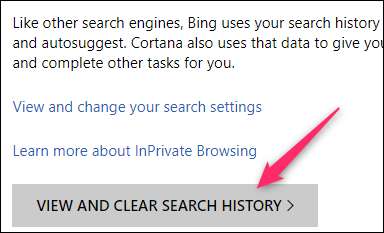
Це відкриває вкладку "Історія активності" на вашій інформаційній панелі та зосереджує увагу на ваших минулих пошуках. Якщо те, що ви хочете зробити, очищає всю вашу історію пошуку, ви можете просто натиснути посилання «Очистити активність» у верхньому правому куті вашого списку пошуку.
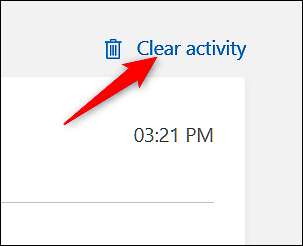
Вас попросять підтвердити свою дію. Якщо ви хочете видалити всю історію пошуку, натисніть кнопку «Очистити».
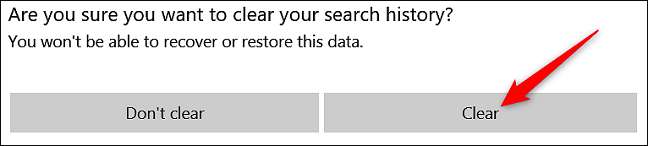
Якщо ви не хочете видаляти все, ви також можете прокрутити вниз, щоб переглянути історію пошуку.
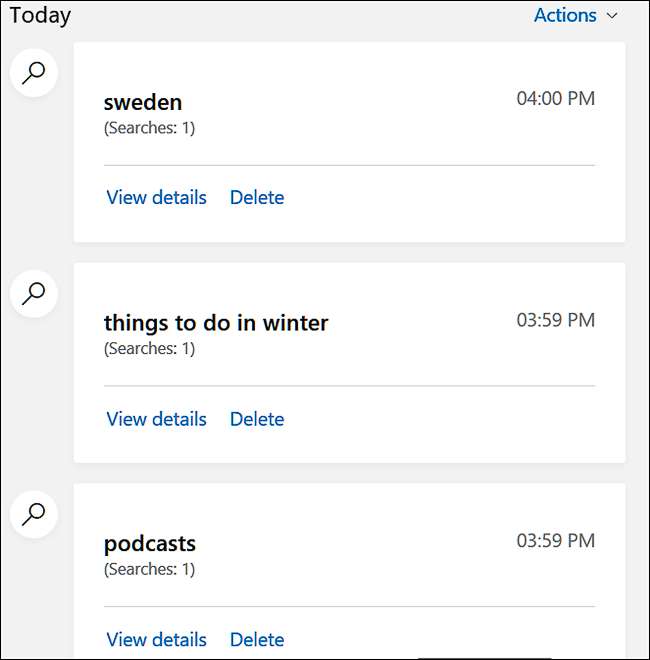
Під кожним окремим запитом пошуку ви помітите два посилання, натисніть "Видалити", щоб позбутися саме цього результату пошуку.
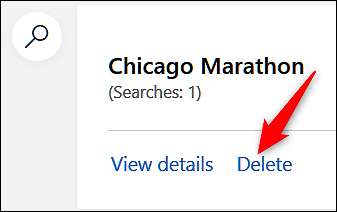
І це майже все.
Але, якщо ви виявите, що ви використовуєте Bing, і час від часу приїжджаєте очищати свою історію, ви можете розглянути можливість використання приватний перегляд щоб пошукові запити не зберігалися спочатку.
ПОВ'ЯЗАНІ: Як увімкнути приватний перегляд на будь-якому веб-браузері
Як очистити інші типи даних, пов'язаних з Microsoft
Поряд із результатами історії пошуку, Microsoft зберігає багато інших даних про те, що ви робите, увійшовши у свій обліковий запис, як-от програми та послуги, якими ви користувались, голосові пошуки Cortana та історію перегляду Edge. Усі ці речі можна видалити з інформаційної панелі конфіденційності так само, як і історію пошуку.
На вкладці "Історія активності" на інформаційній панелі ви побачите список даних, пов’язаних з вашим обліковим записом Microsoft, у розділі "Дослідження даних" ліворуч. Клацніть на будь-який з варіантів тут, щоб дослідити їх.
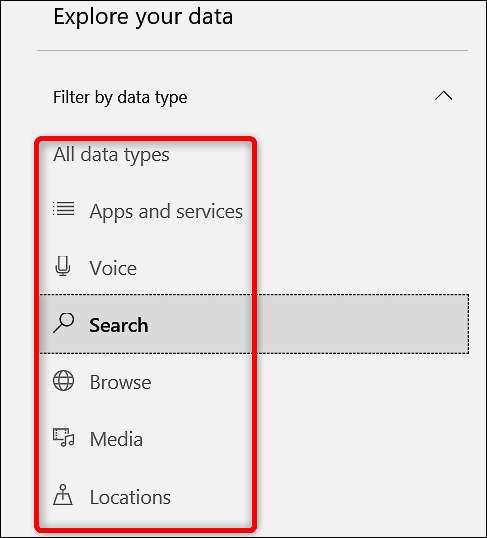
Видалення записів для кожного типу точно таке ж, як видалення історії пошуку. Коли ви знайдете введення даних, який вам більше не потрібен, натисніть посилання “Видалити” під ним.
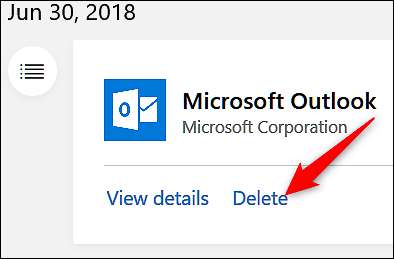
Якщо ви хочете позбутися кожного окремого запису в будь-якому списку, який ви переглядаєте, просто натисніть посилання "Очистити активність" у верхньому правому куті.
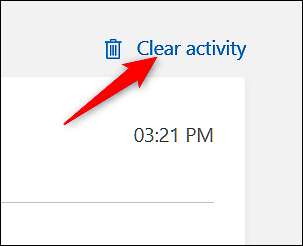
Як функцію безпеки ви не можете видалити кожен окремий запис, якщо ви переглядаєте опцію "Усі типи даних" (яка включає все). Отже, якщо ви хочете видалити все зі свого облікового запису, вам доведеться натиснути кнопку «Очистити активність» у кожному розділі окремо.







